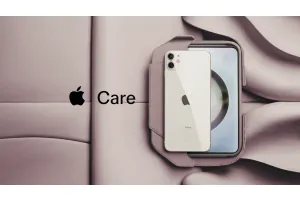När du letar efter en renoverad iPhone är det avgörande att undvika att oavsiktligt köpa en tidigare reparerad enhet för att undvika potentiella bedrägerier. Lyckligtvis är det enkelt att bekräfta om en iPhone har genomgått reparationer. Följ helt enkelt de kontroller som beskrivs nedan för att säkerställa ett tryggt köp. Fördjupa dig i dessa steg för att behärska konsten att effektivt verifiera en iPhones reparationshistorik.
De 10 viktigaste indikatorerna för att avgöra om en iPhone har genomgått reparationer
Kontrollera för fysisk skada
Absolut, att undersöka den fysiska skicket på iPhone är avgörande. Alla märken, repor eller sprickor på skalet kan ge oss insikter om telefonens historia, inklusive om den har blivit reparerad eller hanterad felaktigt. Låt oss också uppmärksamma skärmen och kontrollera om det finns några tecken på skador eller oregelbundenheter där.
Om du ser märken på iPhonen betyder det inte nödvändigtvis att den har blivit reparerad. Men vissa specifika reparationstecken, som en löst skal eller svarta fläckar bakom skärmen, är varningssignaler. Om du stöter på dessa indikationer är det bäst att undvika den iPhonen. Förtroende är avgörande när du investerar dina pengar i en telefon, och en som visar tecken på reparation kanske inte är värd risken.
Kontrollera programvaran
Fantastiskt! Dina instruktioner är väldigt tydliga och hjälpsamma för att kontrollera iPhone-reparationsstatusen. Att granska programuppdateringarna är verkligen en nyckelfaktor för att säkerställa att enheten fungerar som den ska. Att hålla iOS uppdaterat är inte bara viktigt för säkerheten utan också för att säkerställa bästa möjliga prestanda. Om iOS inte är aktuellt efter reparationen kan det vara en indikation på att något är fel och att ytterligare undersökning behövs. Tack för att du delade dessa viktiga steg!
Kontrollera om det finns vattenskador
För att avgöra om iPhone har reparerats är det viktigt att göra en noggrann kontroll för vattenskador. Börja med att undersöka enheten för synliga tecken på fukt.
Fukt kan visa sig som kondens eller till och med rost. Var noga uppmärksam på områden som är benägna att tränga in vatten, såsom skärmen och kameralinser. Inspektera dessutom kanterna och sidoknapparna för tecken på rost.
Om du observerar dessa indikatorer är det troligt att iPhone har genomgått reparationer. I sådana fall ska du vara försiktig innan du överväger att köpa eller investera i enheten.
Kontrollera iPhones serienummer
Absolut! Serienumret för en iPhone är en viktig del av informationen som kan ge insikter om dess reparationshistorik. Denna unika identifierare, tilldelad varje enhet, manipuleras ofta av reparationsproffs med specialverktyg under reparationsprocessen. För att hitta serienumret börjar du med att öppna Inställningar-appen på iPhonen. Därefter navigerar du till avsnittet "Allmänt" och inom det väljer du "Om". Här hittar du serienumret listat under fältet 'Serienummer'. När du har fått tag på serienumret kan det användas för att undersöka eventuell registrerad reparationshistorik eller autentisera enheten, vilket ger värdefulla insikter för potentiella köpare eller användare som vill förstå enhetens förflutna.
Verifiera för eventuella varningar angående icke-äkta komponenter
För iPhone 11 och nyare modeller med iOS 15.2+ kontrollera "Del- och servicehistorik" i Inställningar > Allmänt > Om. Äkta delar visas som "Äkta Apple-del", medan icke-äkta delar visas som "Okänd del", vilket underlättar vid reparationsverifiering.
Kontrollera garantin
Apple erbjuder en Check Coverage-tjänst för att granska garantistatusen för Apple-produkter. Genom att besöka webbplatsen Check Coverage och ange enhetens serienummer kan du få information om garantitillståndet. Om enheten inte täcks av Apples begränsade garanti kan detta tyda på tidigare reparationer. Å andra sidan, om garantin är aktiv, är det mindre sannolikt att enheten har genomgått reparationer.
Kontrollera batteriet
Ett annat sätt att kontrollera om en iPhone har blivit reparerad är att utvärdera batteriets livslängd. Vid reparation, om batteriet inte justeras korrekt, kan det resultera i kortare batteritid. En betydligt kortare batteritid kan indikera antingen tidigare reparationer eller byte av batteri.
Skärmkontroll
Skärmens bildkvalitet är en annan indikator för att kontrollera om en iPhone har reparerats. Om bilden inte är skarp eller om det finns döda eller fastnade pixlar på skärmen är det högst troligt att telefonen har genomgått reparationer. Detta kan bero på användning av en lågkvalitativ skärm under reparationen eller på att skärmen inte monterades korrekt.
Granska en iPhones Del- och Servicehistorik
Sedan iPhone 11 har en ny "Del- och servicehistorik"-sektion funnits tillgänglig i Inställningar-appen. Verktyget upptäcker om en del av iPhonen är en "Äkta Apple-del" eller en "Okänd del". Om det är en "Okänd del" kan du vara säker på att iPhonen har reparerats. Innan du köper en renoverad iPhone måste du kolla detta i Inställningar-appen. Gå till Inställningar och öppna "Allmänt". Hitta "Del- och servicehistorik"-segmentet ungefär halvvägs ner på sidan. Genom detta segment kan du kontrollera om iPhonens batteri har bytts ut eller om displayen eller kameran har reparerats med icke-äkta delar.
Kontrollera din iPhone-modellnummer